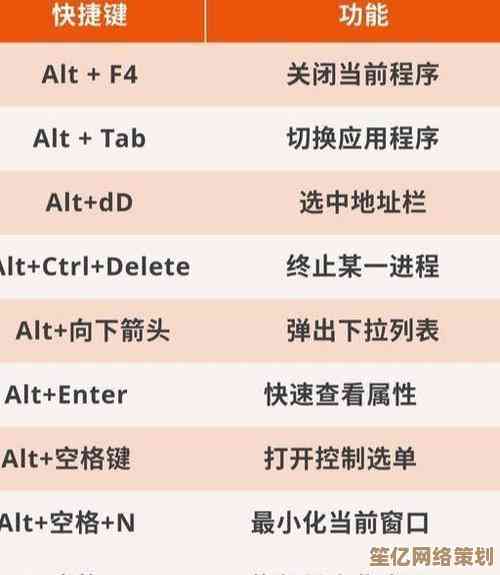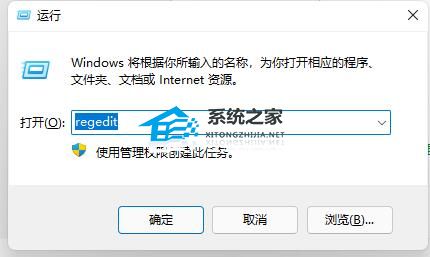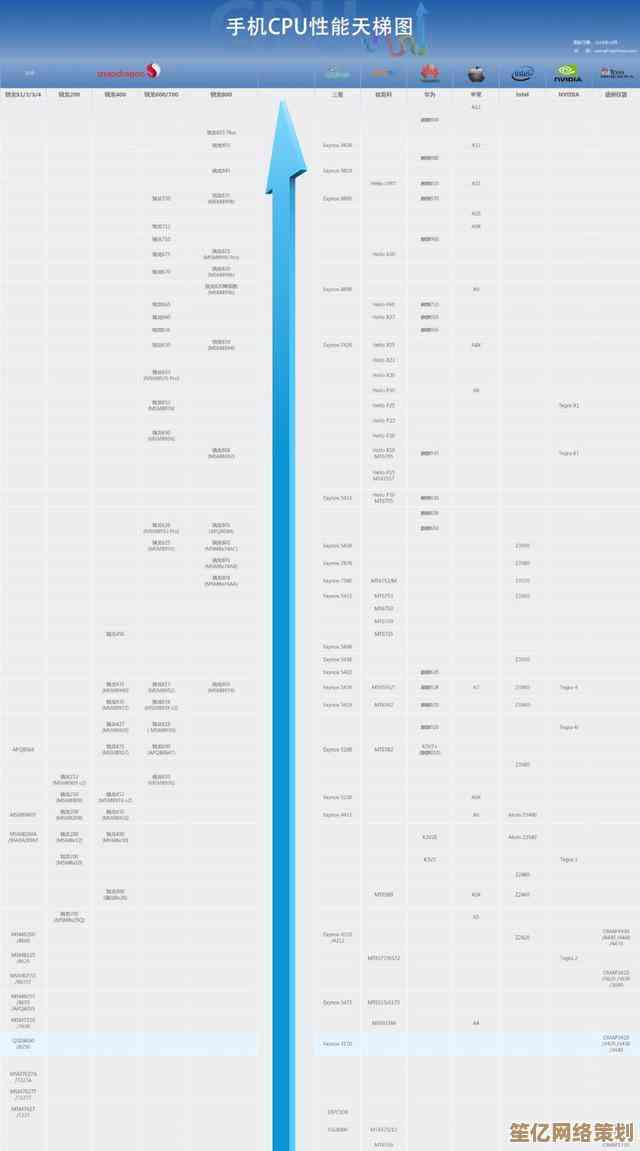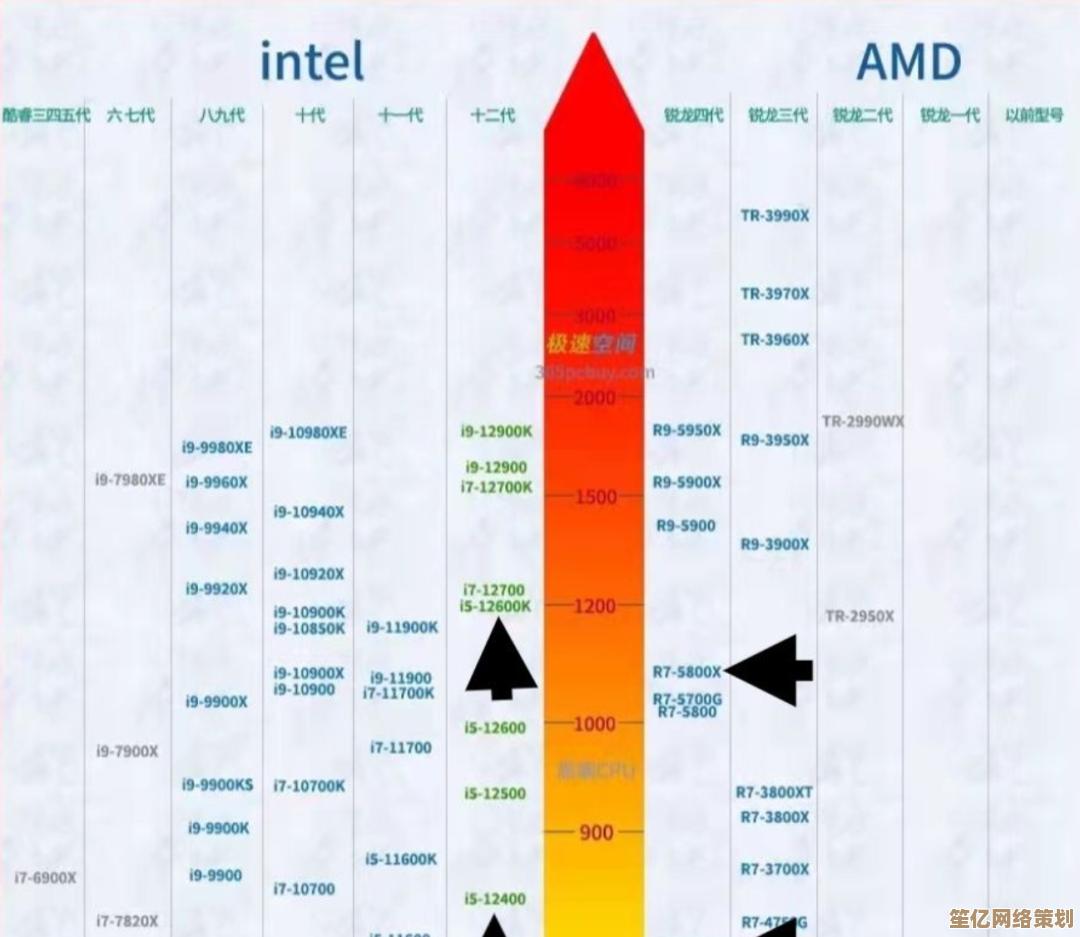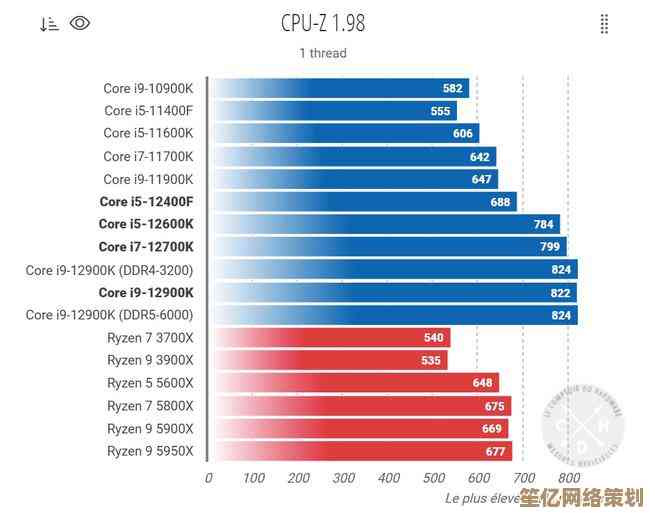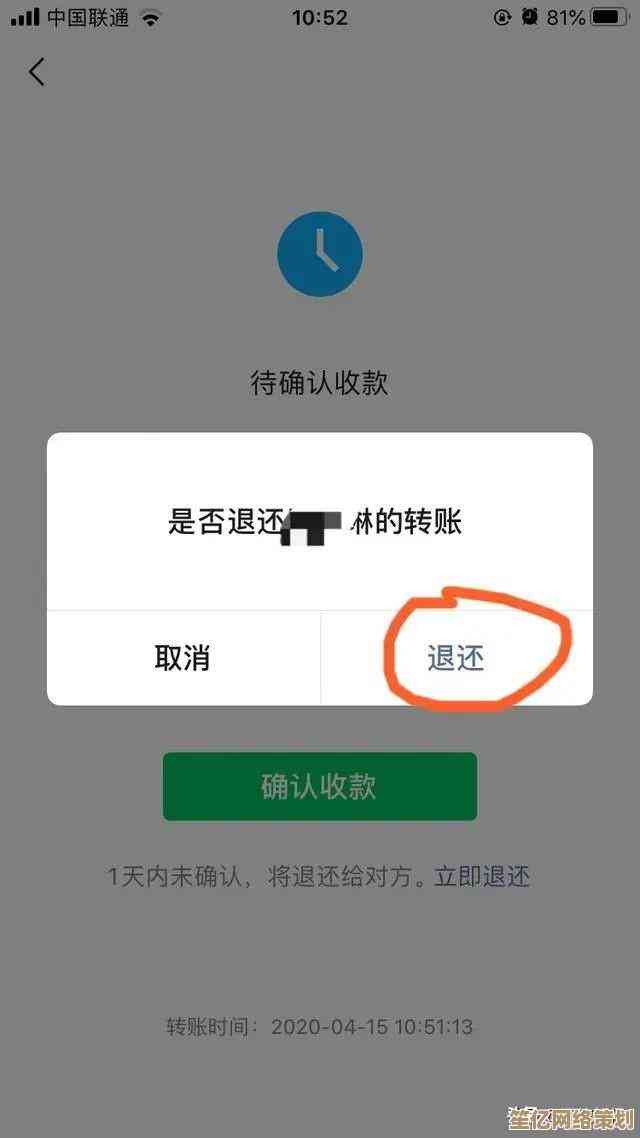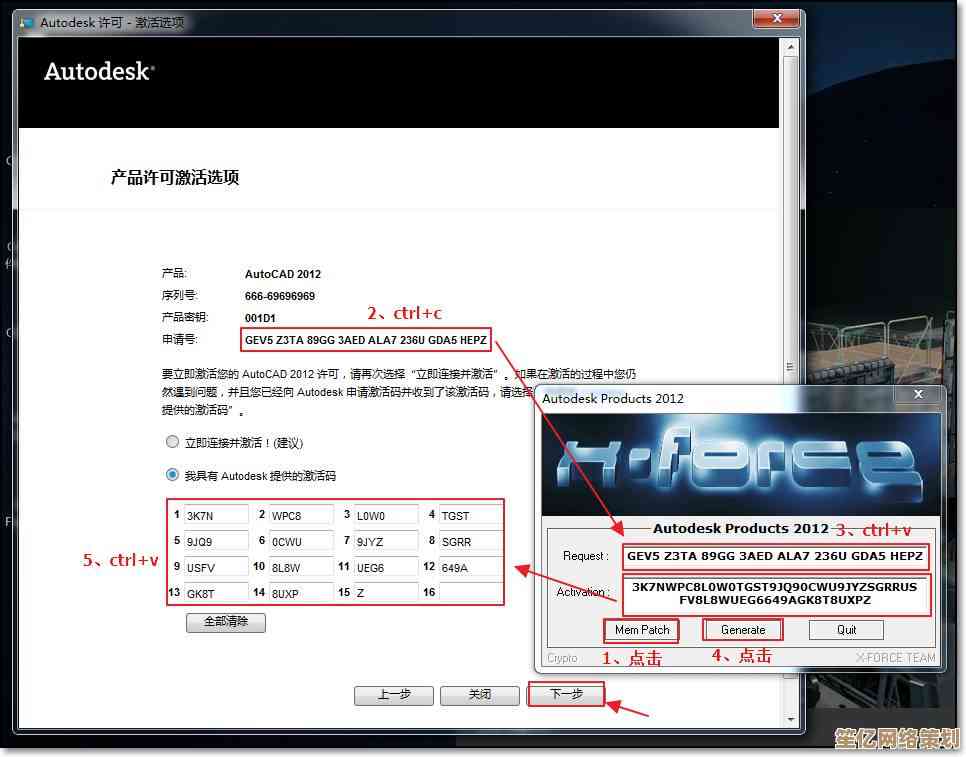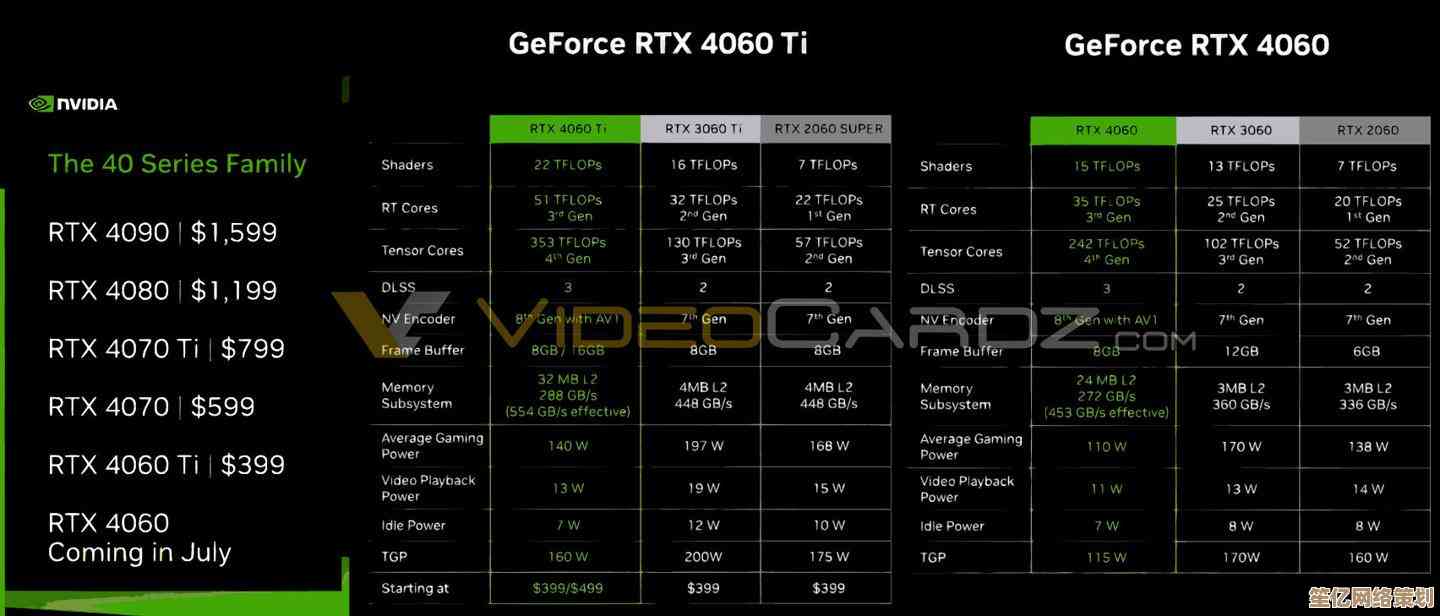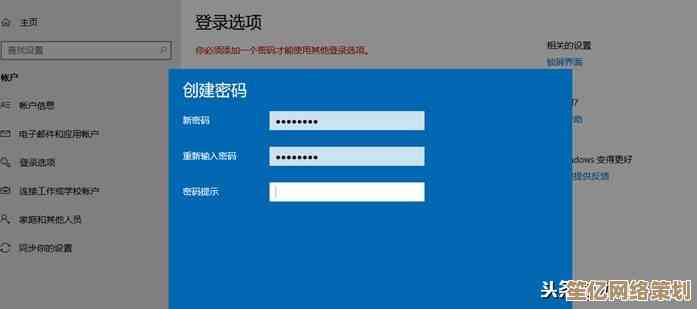详解电脑投影仪多种连接方式及操作技巧
- 游戏动态
- 2025-10-18 08:26:43
- 3
哎呀 说到电脑连投影仪这事儿 我可太有感触了,上周公司开大会 新来的同事小王折腾了半小时都没连上 急得满头汗 最后发现是输入源选错了… 这种尴尬 估计好多人都经历过吧?其实啊 各种连接方式就像不同的钥匙开不同的锁 你得先搞清楚手里拿的是哪把钥匙。
先说说最老派但也最稳的VGA接口吧,就那个蓝色的 上面有15个小针脚的接口 现在很多新电脑都不带了 但会议室的老投影仪还特别认它,我总感觉VGA线有种笨拙的可靠感 像老式收音机 你得拧紧两边的螺丝 不然信号就闪屏,记得有次演讲 我带着只有Type-C口的超薄本 面对一台只认VGA的投影仪 差点当场石化… 后来是靠一个转接头救的场,所以啊 包里常备个VGA转接头 关键时刻能续命,这种模拟信号 线不能太长 超过15米画面就可能发虚 颜色也灰蒙蒙的 但好歹…它几乎不会彻底罢工。
然后就是HDMI了 这应该是现在的顶流了吧?音视频一根线搞定 画面还清晰,不过HDMI也有版本讲究 1.4和2.0支持的分辨率差挺多,我有个血泪教训:有次放4K宣传片 投影出来效果糊得像打了马赛克 查了半天 发现用的居然是根老掉牙的HDMI 1.4线 根本带不动4K… 所以别以为插上能亮就万事大吉,还有啊 HDMI接口比较娇气 热插拔容易烧芯片 最好还是关机再接,我见过有人猛力插拔 把接口里的针脚都怼弯了 维修费够买好几条线了。
现在越来越多的轻薄本开始用Type-C接口投影了 特别是那些支持DP Alt模式的 真是方便,但这里有个坑:不是所有Type-C口都支持视频输出!我朋友就中过招 他的笔记本Type-C口只能充电传数据 对着投影仪插了半天没反应 场面一度十分尴尬,所以买线前一定查清楚电脑规格 或者直接买品牌扩展坞 虽然肉疼 但省心。
无线投屏这几年也越来越普及了 像苹果的AirPlay 微软的Miracast 或者各种投屏器,不用被线缆束缚的感觉确实爽 但…无线环境要是复杂 那就看运气了,我有次在展会 周围Wi-Fi信号多得要命 投屏时视频卡成PPT 声音还断断续续 最后只好灰溜溜找根线接上,无线虽好 稳定性始终是道坎 重要场合还是有线更让人安心。
软件投屏也算一种方式 比如用TeamViewer或者一些投影仪自带的软件 通过局域网连接,这种适合临时应急 但延迟和画质压缩…嗯 你就别指望有多好的体验了 能看清字就不错。
说完了连接方式 再唠叨几个操作上的小技巧吧 都是踩坑换来的,第一 连接前先开投影仪!让投影仪热热身 它准备好信号源了 你再开电脑 顺序反了可能就识别不到,第二 快捷键是神器 Windows按Win+P Mac用镜像显示 多按几次 比在设置里瞎找快多了,第三 分辨率要对上 有时候投影画面显示不全 可能是电脑分辨率设太高 投影仪扛不住 调低一档试试,第四 别忘了声音!用HDMI或Type-C时 声音可能默认从投影仪出声 如果会议室有音响 记得在系统声音设置里切换一下输出设备。
还有个小细节 投影仪用久了灯泡会衰减 画面变黄变暗,如果感觉颜色不对劲 别光调电脑 也看看投影仪是不是到了该清灰或换灯泡的时候。
啊 连投影仪这事 说难不难 说简单也能逼疯人,核心就是:了解你的设备(电脑和投影仪都有什么口) 选对线缆或方式 然后注意操作顺序和设置,包里永远备个转接头 心里就不慌,多试几次 摸清规律 你也能成为那个在别人焦头烂额时 淡定走过去“咔哒”一下搞定问题的大神。
对了 最后啰嗦一句 所有线插稳了再通电 特别是那种吊装的投影仪 仰着脖子插线太痛苦了…… 这些都是实战经验 希望能帮到你吧。

本文由好站长于2025-10-18发表在笙亿网络策划,如有疑问,请联系我们。
本文链接:http://www.haoid.cn/yxdt/30931.html